Trasferisci e gestisci tutti i dati tra dispositivi iOS, dispositivo e computer, iTunes e dispositivi.
Come condividere le note su iPhone per sincronizzare le idee? [2 semplici modi!]
È passato il tempo in cui avevi bisogno di usare carta e penna per elencare idee per collaborare con altri per progetti, dato che ora stai usando l'app Note. Soprattutto quando lavori con persone online, imparare a condividere note su iPhone è necessario, tenendo traccia di ogni idea/promemoria. Quindi, che si tratti di contenuti diretti o di collaborazione, i modi per condividere note su iPhone ti aspettano qui! Guarda tutto ciò che devi sapere sulla condivisione di note su iPhone.
Elenco guide
Come condividere direttamente le note su iPhone 16/15/14/13 Condividi le note su iPhone per invitare alla collaborazione Il modo più semplice per condividere note tra iPhone e tutti i dispositivi Suggerimenti bonus per risolvere il problema "Impossibile condividere le note su iPhone"Come condividere direttamente le note su iPhone 16/15/14/13
Come sai, l'app Note su iPhone è un modo comodo per organizzare la tua lista di cose da fare, i promemoria e altro ancora. Ogni volta che stai pianificando un viaggio, lavorando a un progetto o semplicemente a una lista della spesa, puoi condividere direttamente queste idee con gli altri. Quindi, se sei pronto, dai un'occhiata ai seguenti passaggi per imparare come ottenere la condivisione di Note su iPhone.
Passo 1Avvia l'app Note, quindi apri la nota che vuoi condividere dalla cartella "Note" nella sezione "iCloud" e tocca il pulsante "Condividi". Qui, puoi toccare il "menu a discesa" sotto il titolo della nota e scegliere "Invia copia".
Passo 2Successivamente, seleziona come inviare la tua nota. Puoi farlo tramite messaggi, AirDrop, posta o altri mezzi. In questa situazione, viene utilizzata l'app "Messaggi"; inserisci il nome del contatto della persona con cui desideri condividere la tua nota.
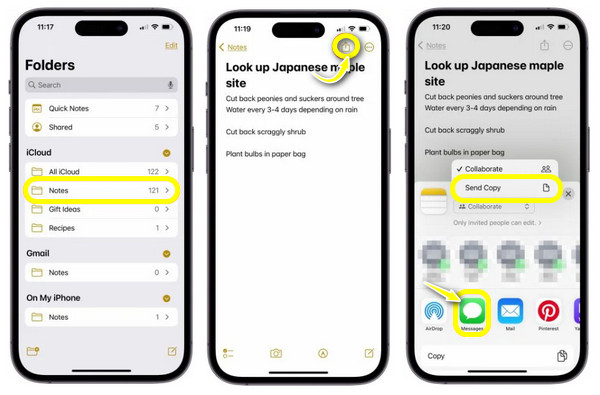
Passaggio 3Una volta sistemato tutto, tocca il pulsante "Invia" per condividere la nota. Il destinatario riceverà ora il link che lo reindirizzerà all'app Note per visualizzare la nota che gli hai inviato. Ecco quanto è facile condividere le note direttamente sull'iPhone!
Condividi le note su iPhone per invitare alla collaborazione
Ora, se desideri condividere idee con altri tramite l'app Note ma vuoi anche acquisire nuove idee questa volta, è meglio condividere le note per invitare alla collaborazione. In questo modo tutti miglioreranno la creatività e semplificheranno qualsiasi progetto tu stia facendo. Quindi, senza molto da dire, ecco la guida passo passo su come condividere le note su iPhone per invitare.
Passo 1Per iniziare, assicurati di aver aggiornato la versione iOS del tuo dispositivo e di aver configurato iCloud. La persona con cui condividerai deve fare lo stesso.
Passo 2Ora, vai all'app Note sul tuo dispositivo, quindi accedi alla nota che desideri condividere. Qui, puoi toccare il pulsante "Aggiungi persone" o il pulsante "Condividi", a seconda di cosa appare sullo schermo.
Passaggio 3Dal menu, seleziona "Collabora". Quindi, per modificare i permessi, tocca le opzioni sotto "Collabora", quindi imposta quanto segue:
• Consenti l'accesso alle persone che inviti o che hanno il link.
• Concedi ai partecipanti selezionati la possibilità di visualizzare o modificare.
• Consentire ai partecipanti di inviare un invito a nuove persone.
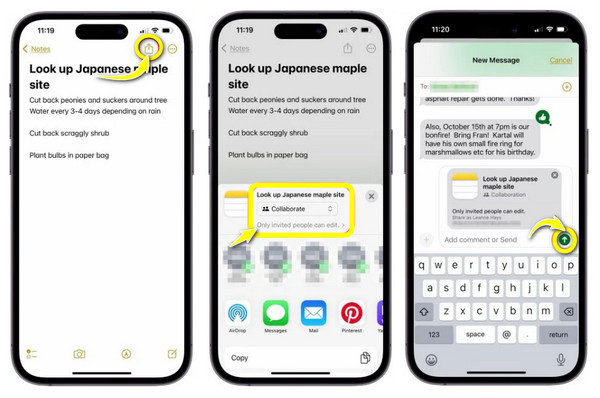
Passaggio 4Per iniziare a condividere le note, scegli "Messaggi" o "Posta". Supponiamo che tu scelga l'app "Messaggi". Riceverai una notifica degli aggiornamenti nella conversazione.
Il modo più semplice per condividere note tra iPhone e tutti i dispositivi
Se vuoi condividere le note dell'iPhone con altri dispositivi, inclusi Windows/Mac, affidati semplicemente a 4Easysoft Trasferimento iPhone. Supporta il trasferimento in batch di note, contatti, video, messaggi e altro ancora su iPhone. Puoi anche visualizzare in anteprima le informazioni dettagliate e il contenuto prima di scegliere e trasferire.

Trasferisci in batch le note dell'iPhone su iPhone/Android/Windows/Mac.
Trasferisci rapidamente tutti i dati dell'iPhone senza compromettere la tua privacy.
Visualizza il contenuto dettagliato delle note dell'iPhone e seleziona quelle desiderate.
Supporta tutti i modelli e le versioni iOS, incluso iPhone 16 con iOS 18.
100% Sicuro
100% Sicuro
Passo 1Avvia 4Easysoft iPhone Transfer e collega il tuo iPhone al computer con un cavo USB. Le informazioni del tuo dispositivo verranno rilevate automaticamente.

Passo 2Fai clic sul pulsante "Altri" dalla scheda laterale e fai clic sul pulsante "Note". Qui puoi visualizzare in anteprima le note dell'iPhone e selezionare quelle desiderate.
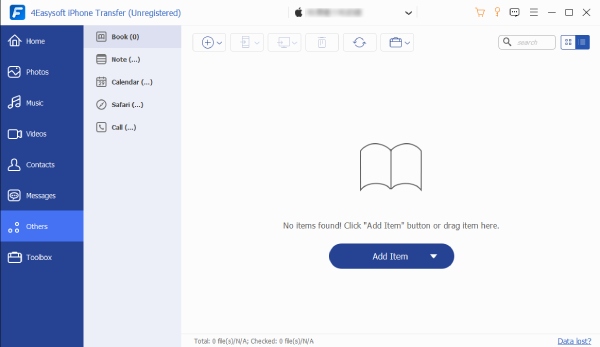
Passaggio 3Dopodiché, puoi cliccare su "Esporta su PC" o "Esporta su dispositivo" in base alle tue esigenze. Puoi anche scegliere il formato desiderato per condividere le note dell'iPhone sul computer.
Suggerimenti bonus per risolvere il problema "Impossibile condividere le note su iPhone"
Anche se sai come condividere le Note su un iPhone, a volte potresti avere difficoltà a farlo. Nella maggior parte dei casi, il tuo iPhone potrebbe avere problemi o bug con l'ultimo sistema operativo, motivo per cui l'app Note è interessata. Quando ciò accade, cosa dovresti fare? Di seguito sono riportati i dettagli per soluzioni semplici se non riesci a condividere le Note su iPhone.
• Aggiorna il tuo iPhone. Se in qualche modo non riesci a condividere le note, controlla prima se stai utilizzando la versione iOS più recente. In caso contrario, aggiornala il prima possibile e verifica se il problema è stato risolto. Ecco come fare:
Assicurati che il tuo dispositivo abbia abbastanza carica della batteria, quindi vai su "Impostazioni", apri "Generale" e cerca l'opzione "Aggiornamento software". Qui, tocca "Aggiorna ora" per iniziare l'aggiornamento.
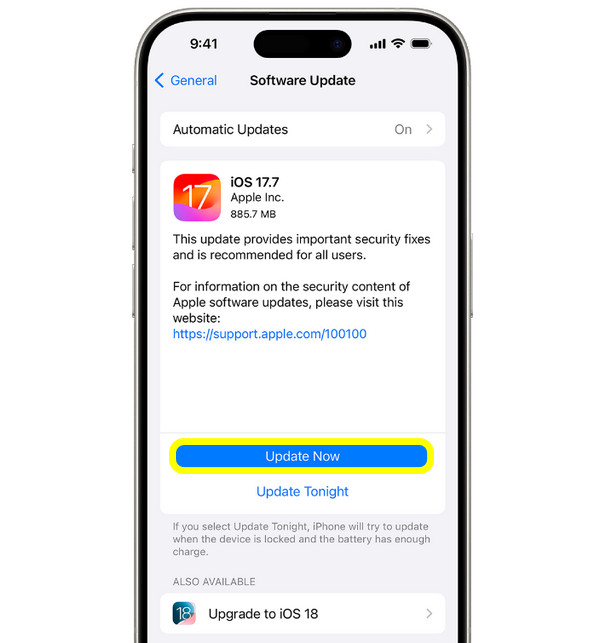
• Condividi note con ID Apple. Poiché iCloud ti consente di archiviare e condividere le tue note sui dispositivi Apple, prova questa soluzione. Assicurati che tutti abbiano abilitato iCloud per l'app Note e anche per iMessage se intendi condividerla tramite Messaggi; ora puoi condividere un invito all'account del destinatario.
Per maggiori dettagli, puoi fare riferimento ai passaggi precedenti su come condividere le Note su iPhone tramite Messaggi.
• Conferma se c'è abbastanza spazio di archiviazione. La condivisione di note richiede spazio di archiviazione sufficiente su entrambi i dispositivi. Se non c'è abbastanza spazio, ti troverai di fronte ai problemi "impossibile condividere note" o "impossibile vedere le modifiche alle note condivise". In questo caso, devi liberare spazio rimuovendo file extra, dati di grandi dimensioni e altro, oppure aggiornare lo spazio di archiviazione di iCloud.
• Assicurati che le tue note non siano bloccate. Per tua informazione, non puoi condividere note protette da password con altri. Quindi, se desideri condividere queste note, devi prima sbloccarle; ecco come:
Nell'app Note, seleziona la nota bloccata, quindi tocca "Visualizza nota" e sbloccala inserendo un codice di accesso o scansionando il tuo Face ID. Vai all'icona "tre puntini" e seleziona l'opzione "Rimuovi" per eliminare la protezione.
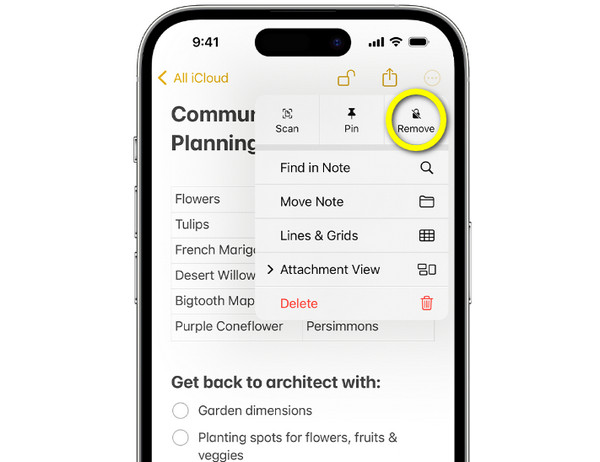
Conclusione
Ed ecco come condividere le Note su iPhone direttamente o invitare a collaborare alle idee! Con la guida e le soluzioni del post di oggi, puoi finalmente divertirti a usare l'app Note sul tuo iPhone senza problemi. Puoi anche usare 4Easysoft Trasferimento iPhone per trasferire note da iPhone a Windows/Mac. Supporta anche il trasferimento in batch di tutte le note contemporaneamente. Provalo subito!
100% Sicuro
100% Sicuro



